Как настроить автоматическую установку драйверов из Центра обновления Windows
- Recluse
- 24.01.2017
- 22 773
- 1
- 08.06.2020
- 29
- 27
- 2

Начиная с Windows Vista, у пользователь появилась возможность установки драйверов для устройств через Центр обновления Windows. Некоторые производители даже предоставляют свои драйвера для новых операционных систем исключительно через центр обновления (актуально для некоторых старых моделям принтеров Canon или HP).
Настройка автоматической установки драйверов
Для того, чтобы включить (или отключить) автоматическую установку драйверов с Центра обновления Windows, необходимо проделать следующие манипуляции:
- Открыть свойства системы (сделать это можно нажав правой кнопкой по значку "Мой компьютер" и выбрав пункт "Свойства", или же нажав клавиши
Win + Pause Break); - Открыть "Дополнительные параметры системы";
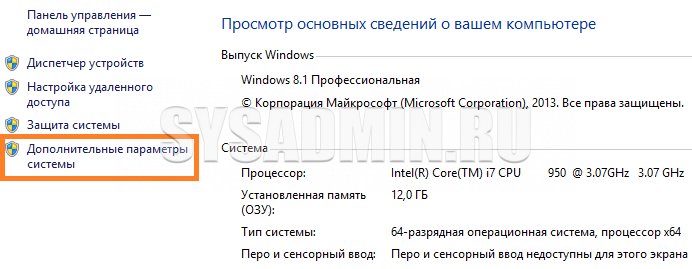
- Выбрать вкладку "Оборудование";
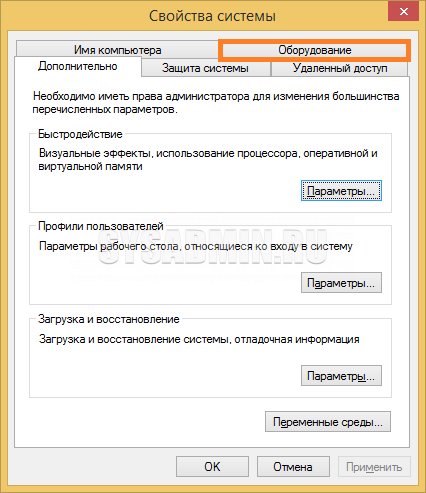
- Открыть "Параметры установки устройств";
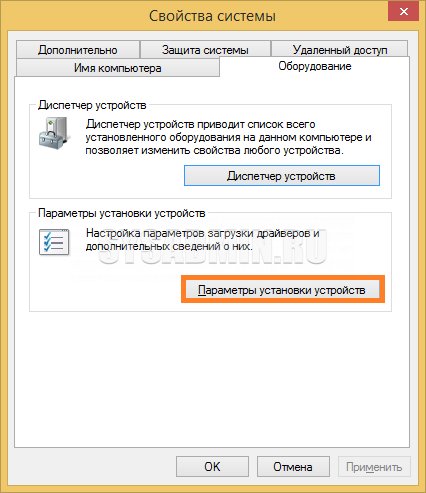
- Теперь можно настроить параметры установки драйверов на устройства по своему желанию.
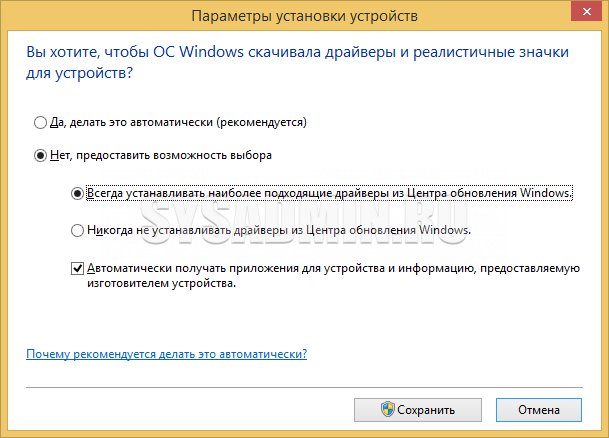
Для того, чтобы драйвера устанавливались с Центра обновления автоматически, необходимо выбрать самый первый пункт - "Да, делать это автоматически".
Если есть желание получить возможность выбора - устанавливать свои драйвера (с диска, флешки и т. д.), или скачать их из Интернета, то необходимо выбрать второй пункт - "Нет, предоставить мне возможность выбора", и его подпункт "Всегда устанавливать наиболее подходящие драйвера из Центра обновления Windows".
Для сохранения настоек достаточно просто нажать кнопку "Сохранить".
Установка драйверов из Центра обновления Windows вручную
Помимо использования Центра обновления Windows, эти драйвера можно скачивать без использования ранее названной программы. Это может быть полезно в том случае, если вы планируете скачать какой-то либо драйвер для другого компьютера, у которого, к примеру нет подключения к сети Интернет. Прочитать про это подробнее можно в этой статье.
Добавить комментарий